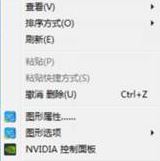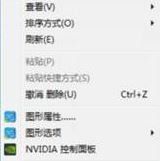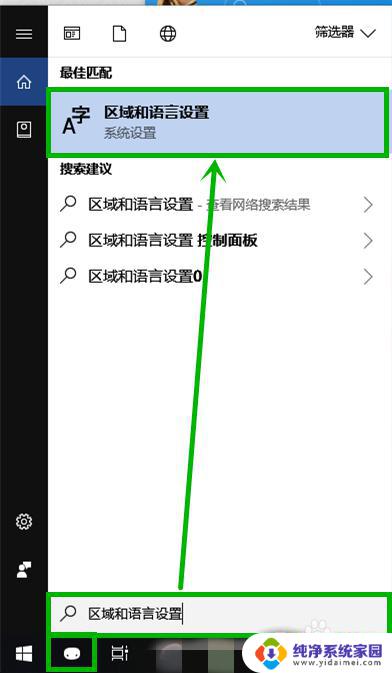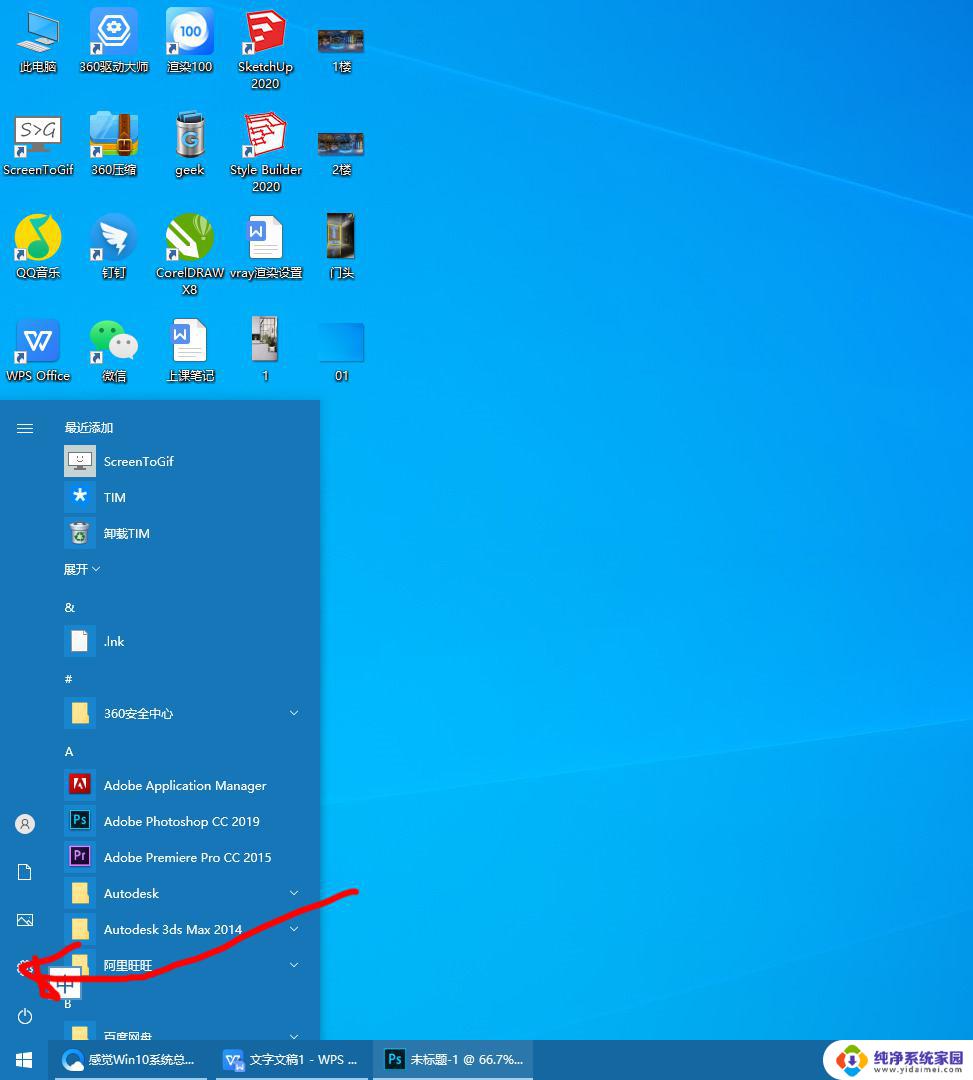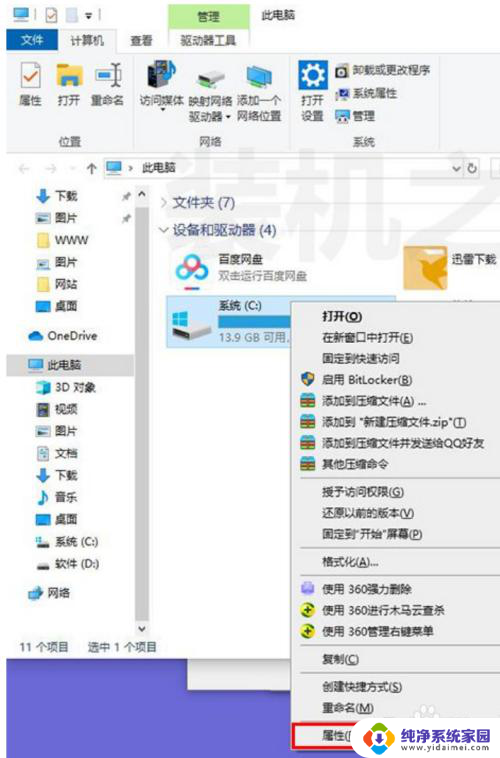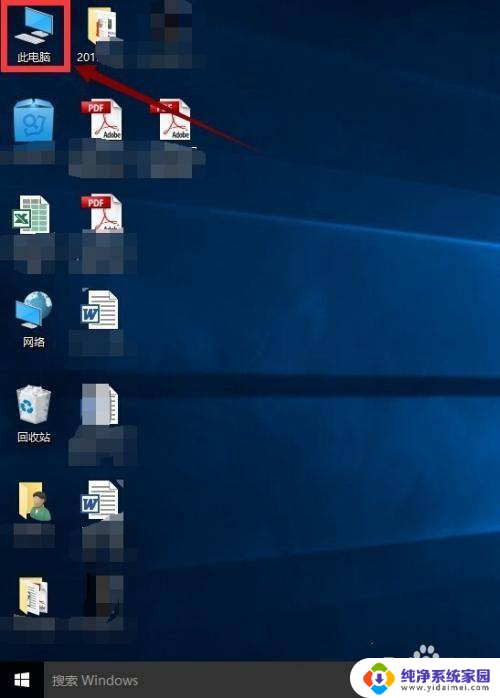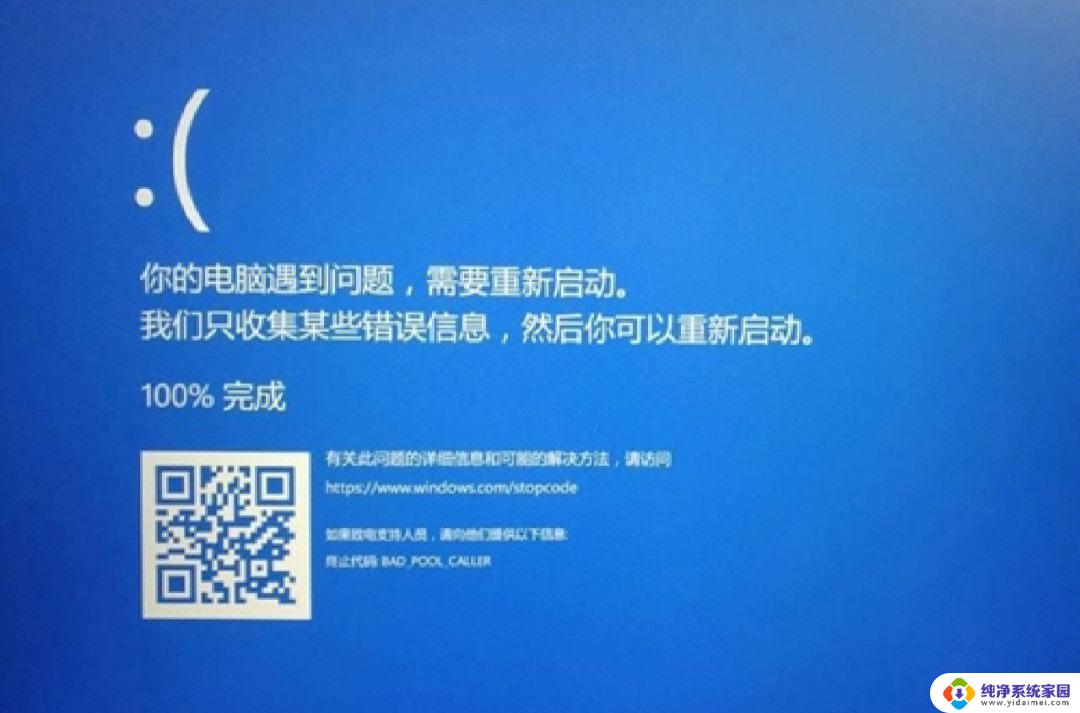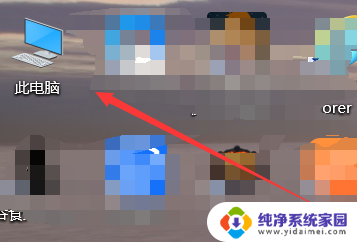win10玩地下城卡顿怎么解决 地下城与勇士Win10系统卡顿问题
地下城与勇士作为一款备受玩家喜爱的游戏,在Win10系统上却常常遭遇卡顿问题,这无疑让众多玩家感到困扰,游戏卡顿不仅会影响到玩家的游戏体验,还可能导致操作失误甚至是游戏中断。究其原因Win10系统的兼容性、硬件配置等因素可能是导致卡顿问题的主要原因。幸运的是我们可以采取一些有效的措施来解决这一问题,让我们的地下城与勇士游戏畅顺无阻。下面我将为大家介绍一些解决卡顿问题的方法,希望能对大家有所帮助。
访问:
微软官方商城_Windows
方法一:
1、使用鼠标在桌面空白右击,并在弹出菜单中使用鼠标左击“NVIDIA控制面板”项目。(如果没有该项目,请检查控制面板内是否能打开NVIDIA控制面板,如果报错,请重装独立显卡驱动);
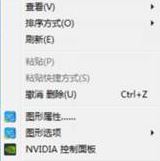
2、然后在弹出的新窗口中使用鼠标左击“通过预览调整图像设置”,然后选择:使用高级3D图像设置,修改好后点应用。如图:
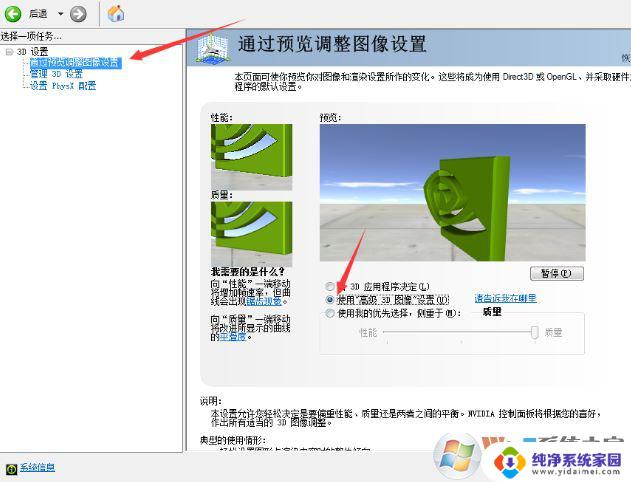
3、在点击左侧的“管理3D”设项目,之后使用鼠标左击“全局设置”下方的“自动选择”项目。在弹出的菜单中使用鼠标左击“高性能NVIDIA处理器”项目,如下图所示:
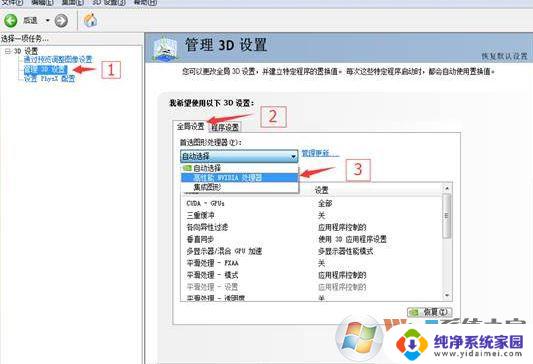
4、接着在设置列表中找到电源管理模式,使用鼠标左击窗口右侧的“自适应”项目。在弹出的菜单中使用鼠标左击“最高性能优先”项目,如图:
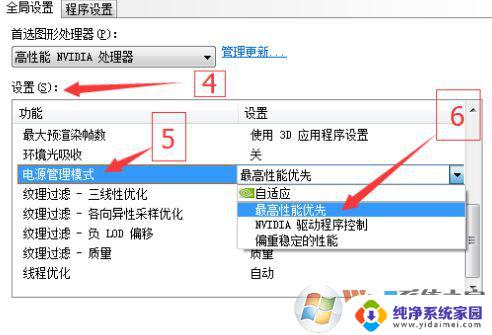
设置完成后点击应用 保存设置即可。
方法二:
打开【NVIDIA 控制面板】-【管理3D设置】-【程序设置】-【添加】-添加地下城打开程序-设置成集成图形运行即可!
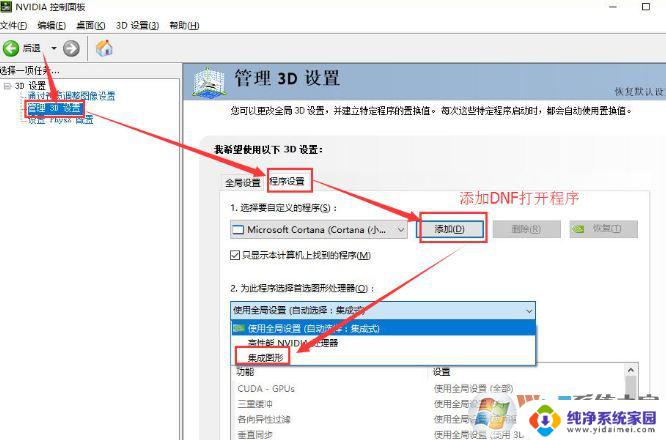
以上就是解决win10玩地下城卡顿问题的全部内容,如果你遇到了相同的问题,可以参考本文介绍的步骤进行修复,希望这些步骤能对你有所帮助。